Настройка опен впн микротик
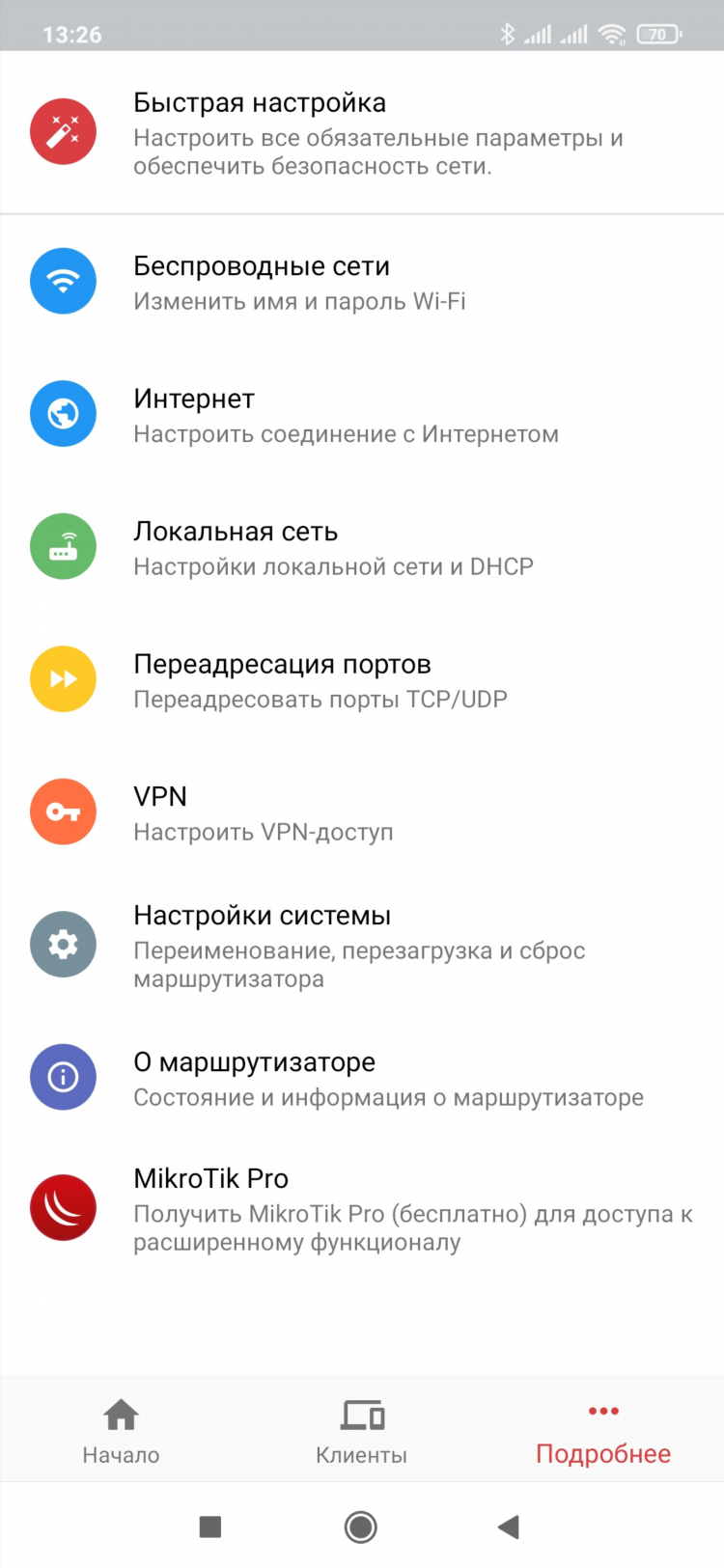
Настройка OpenVPN на MikroTik
OpenVPN является одним из самых популярных решений для организации защищенных виртуальных частных сетей (VPN). В сочетании с оборудованием MikroTik, которое известно своей гибкостью и возможностями настройки, OpenVPN позволяет создать надежную систему для безопасного обмена данными между удаленными пользователями и корпоративной сетью. В этой статье подробно описан процесс настройки OpenVPN на MikroTik.
Требования для настройки OpenVPN на MikroTik
Перед началом настройки необходимо убедиться, что устройство MikroTik поддерживает OpenVPN. Для этого рекомендуется использовать RouterOS версии 6.41 и выше. Также важно проверить, что на вашем устройстве есть достаточные ресурсы для работы VPN-сервера.
Для успешной настройки потребуется:
-
Устройство MikroTik с установленной RouterOS.
-
Доступ к интерфейсу RouterOS (через WinBox или WebFig).
-
Наличие публичного IP-адреса для серверной стороны.
-
Понимание основ работы с сертификатами и криптографией, так как OpenVPN требует использования SSL-сертификатов.
Шаги настройки OpenVPN на MikroTik
1. Создание и настройка сертификатов
Для начала нужно создать необходимые сертификаты для сервера и клиента. В MikroTik настройка сертификатов осуществляется через встроенные инструменты RouterOS.
-
Зайдите в раздел System > Certificates.
-
Нажмите Add New для создания нового сертификата.
-
Введите все необходимые данные, такие как имя, срок действия, и выберите опцию "Self-signed" для самоподписания сертификатов.
-
Создайте сертификаты для сервера и клиента, используя аналогичные шаги. Обратите внимание, что для создания клиентского сертификата потребуется ключ сервера, который будет подписывать клиентские сертификаты.
2. Настройка OpenVPN сервера
После того как сертификаты созданы, можно приступать непосредственно к настройке OpenVPN сервера.
-
Перейдите в раздел PPP > Interface и создайте новый интерфейс OpenVPN.
-
В поле Mode выберите Server.
-
Укажите имя сервера и выберите соответствующий сертификат, который вы ранее создали.
-
Настройте параметры подключения, такие как порты и протоколы. Обычно используется порт 1194 и протокол TCP или UDP.
-
В разделе Authentication укажите способ аутентификации, например, tls (для использования сертификатов) или password.
-
Включите Use Encryption и выберите нужные параметры шифрования для повышения безопасности передачи данных.
3. Создание и настройка профилей пользователей
Теперь необходимо создать профиль для каждого клиента, который будет подключаться к серверу.
-
Перейдите в раздел PPP > Secrets.
-
Нажмите Add New и создайте новый профиль с данными клиента, указав имя пользователя, пароль и IP-адрес для клиента.
-
Укажите, что для аутентификации клиента будет использоваться SSL-сертификат.
4. Настройка маршрутизации и фаервола
Для того чтобы OpenVPN-соединение работало корректно, нужно настроить маршрутизацию и фаервол на MikroTik.
-
В разделе IP > Routes добавьте новый маршрут, указывая адресацию и шлюз для подключений через OpenVPN.
-
В разделе IP > Firewall > Filter Rules создайте правило, разрешающее трафик на порт, используемый OpenVPN. Для этого нужно настроить разрешение для входящих соединений на порт 1194 (или другой, если используется нестандартный).
-
Также убедитесь, что на сервере разрешен трафик через интерфейс VPN.
5. Конфигурация клиентского устройства
Для подключения к серверу OpenVPN нужно настроить клиентское устройство, используя OpenVPN-клиент, например, для Windows, macOS или мобильных платформ.
-
Установите OpenVPN-клиент на устройство.
-
Скопируйте на клиентский ПК сертификаты и конфигурационные файлы, которые были созданы на сервере.
-
В настройках клиента укажите адрес сервера, порт и протокол.
-
Подключитесь к серверу, используя аутентификацию через SSL-сертификат или имя пользователя и пароль.
Ошибки при настройке и их решение
При настройке OpenVPN на MikroTik могут возникать различные ошибки. Вот несколько распространенных проблем и способы их решения:
-
Ошибка аутентификации: Убедитесь, что правильные сертификаты и ключи используются для аутентификации.
-
Не удается подключиться к серверу: Проверьте настройки фаервола, убедитесь, что порт для OpenVPN открыт.
-
Скорость соединения слишком низкая: Возможно, стоит изменить параметры шифрования или выбрать более быстрый протокол (например, UDP вместо TCP).
FAQ
1. Нужно ли использовать статический IP-адрес для OpenVPN-сервера?
Да, для стабильного функционирования OpenVPN рекомендуется использовать статический IP-адрес на серверной стороне. Это гарантирует, что клиент всегда будет подключаться к одному и тому же адресу.
2. Как изменить порт для OpenVPN?
Для изменения порта откройте настройки OpenVPN сервера в MikroTik и укажите другой порт в поле Port. Также не забудьте настроить фаервол и маршрутизацию для нового порта.
3. Можно ли использовать OpenVPN для подключения нескольких пользователей?
Да, OpenVPN на MikroTik поддерживает несколько одновременных подключений. Для каждого клиента нужно создать отдельный профиль и назначить уникальные сертификаты.
4. Какие криптографические алгоритмы поддерживает MikroTik для OpenVPN?
MikroTik поддерживает различные алгоритмы шифрования, такие как AES, Blowfish и другие. Рекомендуется использовать AES для лучшей безопасности.
5. Как проверить состояние подключения OpenVPN?
Для проверки состояния подключения можно использовать команду /interface ovpn-server print в терминале MikroTik. Это покажет активные подключения и их статус.
Заключение
Настройка OpenVPN на MikroTik — это процесс, который требует внимательности и точности. Следуя пошаговым инструкциям, можно обеспечить надежное и безопасное соединение для удаленных пользователей. Правильная настройка сертификатов, фаервола и маршрутизации является ключом к успешной реализации VPN-сервиса на MikroTik.
